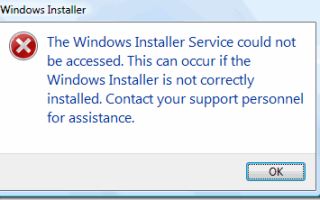Tryb awaryjny w systemie Windows ładuje system operacyjny w stanie ograniczonym, co może być pomocne w rozwiązywaniu problemów i rozwiązywaniu problemów z komputerem. Wiele standardowych usług i funkcji systemu operacyjnego Windows nie jest dostępnych w trybie awaryjnym, w tym usługa Instalatora Windows.
Nie można odinstalować oprogramowania w trybie awaryjnym, jeśli usługa nie jest uruchomiona, co jest bardzo problematyczne, jeśli oprogramowanie jest odpowiedzialne za problemy z komputerem i jeśli nie można go usunąć w systemie, gdy działa w trybie normalnym.
Istnieje jednak opcja uruchomienia usługi Instalatora Windows w trybie awaryjnym, aby umożliwić późniejsze odinstalowanie oprogramowania.
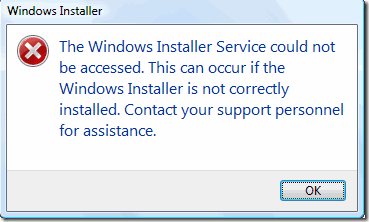 błąd usługi instalatora systemu Windows
błąd usługi instalatora systemu Windows
Usługi Instalatora Windows nie można uruchomić natychmiast, konieczne jest najpierw załatanie rejestru. Jeśli spróbujesz odinstalować program w trybie awaryjnym, pojawi się następujący komunikat o błędzie wskazujący przyczynę problemu:
Nie można uzyskać dostępu do usługi Instalatora Windows. Może się to zdarzyć, jeśli Instalator Windows nie zostanie poprawnie zainstalowany. Skontaktuj się z personelem wsparcia w celu uzyskania pomocy.
Naprawianie problemu
Otwórz Edytor rejestru systemu Windows w następujący sposób:
- Użyj skrótu Windows-R, aby otworzyć runbox.
- Wpisz regedit i naciśnij klawisz Enter.
Można go również uruchomić, klikając kulę początkową i wpisując polecenie regedit w polu uruchamiania w menu Start, a następnie wpisując polecenie w systemie Windows 7 i wcześniejszych systemach Windows.
Znajdź następujący klucz rejestru
HKLM \ SYSTEM \ CurrentControlSet \ Control \ SafeBoot \ Minimal \
Kliknij prawym przyciskiem myszy Minimalny i wybierz Nowy> Klucz. Nazwij klucz MSIServer i zmień wartość domyślną na Service, klikając go dwukrotnie.
Dygresja: Ostatnio przetestowałem to pod Windows 8 i tutaj nie trzeba już zmieniać nazwy wartości na Service. Może tak być również w przypadku innych wydań i wersji systemu Windows, ale nie został przeze mnie przetestowany.
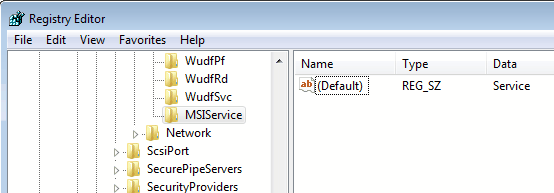 tryb awaryjny systemu Windows
tryb awaryjny systemu Windows
Dzięki temu usługa Instalatora Windows jest dostępna w minimalnym trybie awaryjnym. Możesz także powtórzyć kroki dla trybu awaryjnego dla sieci. Wszystkie kroki są takie same, z wyjątkiem początkowego klucza rejestru.
HKLM \ SYSTEM \ CurrentControlSet \ Control \ SafeBoot \ Network \
Usługa Instalatora Windows musi zostać uruchomiona później, można to zrobić, klikając ponownie kulę startową, wprowadzając services.msc i naciskając enter.
W systemie Windows 8 stuknij klawisz Windows, wpisz services.msc i wybierz odpowiedni wynik z listy.
Znajdź Instalatora Windows na liście usług, kliknij go prawym przyciskiem myszy i wybierz Start. Alternatywnie wykonaj następujące polecenie za pomocą wiersza polecenia:
net start msiserver
Ponadto możliwe jest wydawanie wszystkich poleceń za pomocą wiersza poleceń. Aby włączyć Instalatora Windows w minimalnym trybie awaryjnym, wykonaj następujące polecenie:
REG ADD „HKLM \ SYSTEM \ CurrentControlSet \ Control \ SafeBoot \ Minimal \ MSIServer” / VE / T REG_SZ / F / D „Service”
W trybie awaryjnym z siecią:
REG ADD „HKLM \ SYSTEM \ CurrentControlSet \ Control \ SafeBoot \ Network \ MSIServer” / VE / T REG_SZ / F / D „Service”
Darmowe oprogramowanie SafeMSI oferuje automatyzację edycji rejestru i uruchamiania usługi. Wystarczy dwukrotnie kliknąć program w trybie awaryjnym, aby włączyć Instalatora Windows.
Podsumowanie
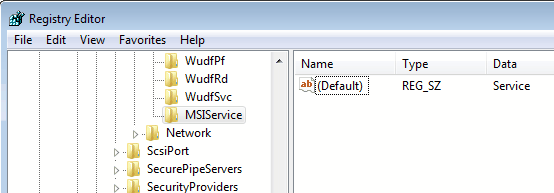
Nazwa artykułu
Jak odinstalować oprogramowanie w trybie awaryjnym systemu Windows
Opis
Jak skonfigurować tryb awaryjny systemu Windows, aby można było usunąć instalacje oprogramowania z komputera.